Zoom(ズーム)とは?なにができる?
Zoomとは
オンライン上で複数人によるビデオ・音声会議ができる
ビジネスに最適化されたサービスです。
PCだけでなく、スマホやタブレットでも利用可能で、
無料でほとんどの機能が利用できるのがZoomの魅力です。
ただし、無料版だと、
・参加人数は最大100人まで
・3人以上の通話は1回40分まで
など、人数や時間などに制限があります。
あなたの利用目的にあったプランを使いましょう。
離れた土地の人ともビデオ通話が可能で、
わざわざ移動しなくても、
Zoomで顔を合わせてミーティング(会議)ができます。

Zoomはウェビナーにも使える
Zoomは、
会議など双方向のコミュニケーションで利用できるミーティングの他に、
セミナーで使えるウェビナーを目的に利用することも可能です。
ウェビナーとは
ウェブ(Web)とセミナー(Seminar)を合わせた造語で、オンライン上で行われるセミナーのこと。
Zoomのウェビナーも、
参加方法や画面共有などの機能の使い方は
ミーティングと共通です。
ただし、ウェビナーは
有料プランを契約していないと利用ができません。
また、開催には必ず予約が必要になるので注意しましょう。
ウェビナーでは、
最大10,000人までの参加ができたり、
FacebookまたはYouTubeでのライブ配信が可能になるなど
さらに便利な機能が使えるようになります。

Zoomを始めるために必要なこと
ウェビナーでは、
最大10,000人までの参加ができたり、
FacebookまたはYouTubeでのライブ配信が可能になるなど
さらに便利な機能が使えるようになります。
Zoomを始めるため必要なことは、たった3つです。

①対応デバイスの準備
ZoomはPC・スマホ・タブレットで利用できます。
PCの場合、
ビデオ通話で映像を送るのにWEBカメラが、
音声通話で音声を送るのにマイクが必要になります。
PCによっては、
マイク・カメラが付属しているものもありますが、
自分の使っているPCには内臓されているかどうか
Zoomを使う前に確認しておきましょう。
内臓マイクが搭載されている場合は、
PCの設定画面のサウンドからマイクを選択することができます。
カメラは、PCのカメラアプリを使って確認することができます。
もし、カメラ・マイクが付いていない場合でも、
Amazonや楽天、家電量販店などで購入し、PCに接続することで、
Zoomのビデオ・音声通話を利用することが可能です。

②アプリのダウンロード
自分がホストとなってミーティングを開催する場合や、
スマホ・タブレットからZoomを利用する場合は、
アプリのダウンロードが必須になります。
ZoomはPC版に限り、
参加するだけならブラウザでZoom公式サイトから利用できます。
しかし、ブラウザからの参加は
ホストが許可する設定をしていないと利用できないので、
Zoomを利用するならアプリをダウンロードしておくのがおすすめです。
また、アプリはブラウザに比べて映像・音声出力が軽いので、
あらかじめアプリをダウンロードしておきましょう。
Zoomのアプリは、
PCはZoom公式サイトから、
android端末はGooglePlayストアから、
iPhone・iPadならAppストア
からダウンロードできます。
Zoomの招待リンクをすでにもらっている場合、
そのリンクをタップすることでも、
Zoomアプリをダウンロードすることが可能です。
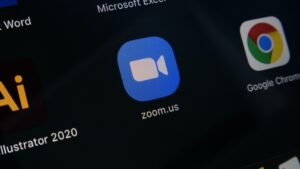
③サインアップ(アカウント登録)
Zoomでホスト(主催者)となってミーティングを開催するには、
Zoomにサインアップ(アカウント登録)をしておく必要があります。
自分がホストではなく、
ミーティングに参加者として招待されるなら、
サインアップをしなくても、Zoomに参加することは可能です。
サインアップは無料でおこなえて、支払い方法の登録なども不要です。
アプリもしくは、Zoom公式サイトからサインアップを行うことができます。
「Zoomまだ使ったことが無い」
「Zoomの使い方を知りたいけど、今さら聞けない・・・」
という方も、この「Zoomを始めるために必要な3つのこと」から
まず始めてみましょう。
次回のブログでは
「Zoom(ズーム)の使い方」について
お伝えします。
============
オンライン集客の学校では、
主催者としてzoomを使いこなせるようになる講座を開催しています。
様々なバックグラウンドを持つ講師が、
皆さんの学びをサポートします。
詳しくは、こちらからご確認ください。



















